Vet hva en HEIC-fil er, forskjeller, fordeler, formål og mer
Med over en milliard Apple-brukere over hele verden, la selskapet merke til at trillioner av snaps tar nesten hver dag når de bruker produktene deres. På grunn av det annonserte de at standard bildeformat, JPEG, er erstattet med et nyere bildeformat, HEIC. Denne nye versjonen av bildeformatet brukes nå av iOS 11 og nyere, utgitt i 2017. Så, hva gjør HEIC unik sammenlignet med JPEG? Og hva er HEIF? Å vite hva er en HEIC-fil, dette er artikkelen for deg. Fortsett å lese det hele mens vi tar tak i dem i neste del.

Del 1. Hva er en HEIC-fil?
Anta at du tar et bilde på iPhone og iPod; du vil legge merke til at bildeformatet er i HEIC-filtypen, kjent som High-Efficiency Image Container. Denne beholderen har bedre komprimering og yter bedre enn det andre bildeformatet du kan ha, som JPEG og PNG. Med sin overlegenhet i komprimering og kvalitet, bestemte Apple Inc. seg for å bruke dette som standard bildeformat for lagring av bilder på alle oppdaterte macOS High Sierra og iOS 11.
Selv om den oppdaterte versjonen av Apple-enheter bruker formatet, støttes det fortsatt ikke bredt av enheter og kan ikke se det naturlig. På grunn av denne grunn har brukere en tendens til å søke hjelp til konverter HEIC til JPEG og overføre den til ikke-Apple-enheter som Windows og Android. Nå som vi har en ide om HEIC, vil vi takle forskjellen mellom HEIC, HEIF og JPEG ved å lese neste del.
«Trivia: Apple laget ikke HEIC; dette formatet er der allerede, og det ble introdusert i 2015 av MPEG kjent som Motion Picture Expert Group. Senere brukte Apple det nevnte formatet i 2017.'
Del 2. Sammenligningsdiagram mellom HEIC vs. HEIF vs. JPEG
Nå som vi vet hva HEIC-bilde er, la oss bestemme forskjellen mellom HEIC, HEIF og JPEG. For å gjøre det enkelt å forstå for oss alle, legger vi til et sammenligningsdiagram for en enkel gjennomgang av disse tre bildeformatene.
| Funksjoner av de beste bildeformatene | HEIC (High-Efficiency Image Container) | HEIF (Høyeffektivt bildeformat) | JPG eller JPEG (Joint Photographic Expert Group) |
| Kompresjon | Den har bedre tapskomprimering enn JPG eller JPEG. | Samme som HEIC, er komprimeringen dette verktøyet støtter bedre og mye mindre enn JPEG. | Den støtter en tapskompresjon, men den er ikke like god som HEIC eller HEIF. |
| Fargedybde støttes | Den støtter 16 bits eller enda høyere fargedybde. | Den kan ha en fargedybde på 16 biter. | Standarden den støtter er 8 bit. |
| Åpenhet | Den støtter perfekt åpenhet som er utmerket for å lage logoer eller grafikk og bruke den som bakgrunn på bildet. | Bildegjennomsiktighet støttes. | Den støtter ikke åpenhet, og på grunn av dette er formatet ikke så fleksibelt som HEIF og HEIF. |
| Kvalitetstap under redigering | Selv om formatet bruker tapskomprimering under redigering, reduseres ikke kvaliteten på bildet fordi designet bruker en moderne tapskomprimering, og du kan reversere redigeringen til det originale bildet uten at kvaliteten går tapt. | Kvalitetstap under redigering vil ikke skje i dette bildeformatet. | Under redigering kan kvaliteten på JPEG-en påvirke på grunn av tapskomprimeringen. |
| Kompatibilitet med andre enheter | En av ulempene med dette formatet er at det bare fungerer på en oppdatert versjon av enheter. | Det er ikke kompatibelt med andre enheter i vesentlig grad hvis de ikke er oppdatert. | Overføring av bildet til de andre enhetene er ikke et problem med dette formatet fordi gamle og nye versjoner av enheter støtter dette bredt. |
Som du kan se på diagrammet, er det ingen signifikante forskjeller mellom HEIC og HEIF. Selv om du søker over den andre informasjonen om disse to, vil du se mange detaljer om forskjellen. Men når du har utforsket HEIC, vil informasjon om HEIF vises eller omvendt. Likevel er det et klart skille mellom de to formatene.
For å inneholde en serie bilder eller et enkelt bilde, er HEIF det vanligste formatet. Tvert imot kan HEIC holde bilder og video med lydinnhold i en enkelt fil. Bortsett fra det er det ikke mye forskjell mellom de to, kvalitetsmessig og selve komprimeringen.
Del 3. Fordeler og ulemper ved å bruke HEIC-fil
Før du bruker HEIC-bildeformatet, la oss først se fordelene ved å bruke denne utvidelsen og dens ulemper. Les de etterfølgende detaljene nedenfor, da vi gir deg et bredt spekter av det nevnte emnet.
Fordeler med HEIC-filformatet:
◆ Hver gang du tar bilder i dette formatet, vil du få samme eller bedre kvalitet enn JPEG, men i mye mindre filstørrelse.
◆ Den kan inneholde fotografi, en serie bilder, video mens den har en beskrivelse eller informasjon, kjent som metadata.
◆ Det er perfekt for redigering, og de fleste profesjonelle fotografer bruker denne typen format på grunn av fordelene.
◆ Det er et bedre bildeformat enn JPEG av Moving Picture Experts Group, også kjent som MPEG.
Ulemper med HEIC-filformatet:
◆ Andre enheter kan ikke se bildeformatet på grunn av den moderne komprimeringen det støtter.
◆ Opplasting av HEIC-filformatet på sosiale medieplattformer som Facebook, Instagram, Twitter og andre vil automatisk konvertere formatet til JPEG.
Del 4. 3 av Primær bruk av HEIC-filtype
Er det ikke utrolig hva HEIC-formatets evner tilbyr oss? Informasjonen ovenfor er de viktigste detaljene du trenger å vite om nevnte format. Men de etterfølgende detaljene vil vi lære den primære bruken av HEIC-filen. Enten du er proff eller ikke, er denne informasjonen et must å lese for å vite formålet med å bruke HEIC- eller HEIF-formatet før du begynner å bruke det.
Beste format for redigering av bilder
Med sin komprimering, kvalitet, gjennomsiktighet og dynamiske rekkevidde elsker de fleste eksperter som tok bilder å bruke dette formatet. Bortsett fra det, mens du redigerer bildet med ditt favorittbilderedigeringsprogram, vil ikke kvaliteten på originalbildet bli påvirket uansett hvor mange ganger du har redigert det.
Seriebilde og levende bilde med høy kvalitet
Hvis du vil ha en super høyoppløselig kvalitet av enkelt eller flere bilder på én enhet, er dette formatet ditt beste. Med ett enkelt trykk på enheten din kan du få det mest forbløffende levende bildet eller seriebildet du ikke får på JPEG eller andre bildeformater. Den er perfekt hvis du ønsker å ta et bilde med fullstendige fargedetaljer på.
Lagre flere bilder med lavere filstørrelse
Hvis bildet ditt er i HEIC-filtypen med sin moderne tapskomprimering, trenger du ikke å bekymre deg for filstørrelsen på hver snap du tar. Så nyt å ta mange snaps på enheten din med høy kvalitet, men i mindre filstørrelse.
Dette er de tre bruksområdene for HEIC-filen; Selv om vi ikke inkluderte alle, er disse de mest brukte av dette formatet. Så hvis du vil se HEIC-filen på telefonen og konvertere den til skrivebordet ditt, fortsett å lese detaljene nedenfor mens vi forklarer dem trinn for trinn.
Del 5. Beste måten å enkelt se HEIC-filer på Windows og Android
Hvis du er en iOS- eller Mac-bruker, kan du se HEIC-filen på iPhone, iPod og Mac gratis uten å laste ned en ekstra tredjepartsapplikasjon eller selve kodeken. Så hvis du vil vite hvordan du viser HEIC-bildefilen på Windows og Android, kan du lese følgende detaljer nedenfor. Verktøyet og appen vi inkluderer fungerer fint, og du kan se HEIC-filen på enheten din når som helst gratis.
EasyViewer - HEIC/Tiff/PDF/SVG/EPUB/Comic/Text
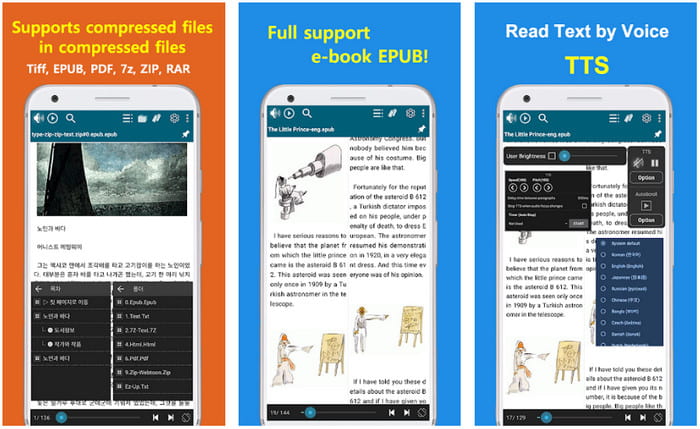
EasyViewer er en av de beste appene du kan laste ned på Android, se HEIC-filen. Denne appen kan hjelpe deg med å se forskjellige medieformater på telefonen. I motsetning til en annen app du kan laste ned på telefonen, har denne appen ingen annonser som vil plage deg. Hvis du vil prøve det og bruke denne appen, er følgende trinn for deg.
Trinn 1. Last ned EasyView fra Play Store, åpne den og la appen få tilgang til filene dine før du fortsetter til neste trinn.
Steg 2. Finn mappen der HEIC-filen er lagret på skjermen, trykk på mappen for å åpne den.
Trinn 3. Du har nå åpnet HEIC-filen på Android-en din med denne appen.
Apowersoft Photo Viewer på Windows
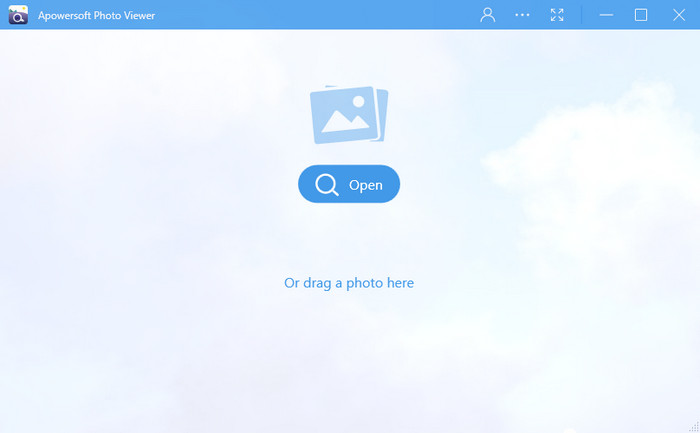
Med Apowersoft Photo Viewer, kan du se filen uten å laste ned en ekstra HEIC-kodek. Med dette verktøyet kan du se nesten alle bildeformater som HEIC, HEIF, JPG, PNG osv. Hvis du vil vite hvordan du bruker programvaren på Windows, kan du følge trinnene nedenfor.
Trinn 1. Last ned programvaren på Windows ved å gå til den offisielle nettsiden til Apowersoft.
Steg 2. Start programvaren og klikk Åpen, finn filen på File Explore, og last opp HEIC-filen.
Trinn 3. Etter at den har lastet inn HEIC-filen, kan du nå se den på skrivebordet.
Topp HEIC-konverterer du kan bruke til å konvertere HEIC til JPG på nettet
FVC Gratis HEIC til JPG Converter er vårt førstevalg hvis du vil ha en enkel, men effektiv omformer uten å laste ned programvaren. Med dette verktøyet kan du konvertere HEIC til et kompatibelt bildeformat som JPG. Selv om verktøyet er gratis å bruke, er det noen begrensninger du må huske på, for eksempel filstørrelsen og hvor mange ganger du kan bruke den. Selv om nettverktøyet har en ulempe, reduseres ikke kvaliteten hvis du laster opp HEIC-filen din her og konverterer den til en JPG-fil. Opplæringen nedenfor vil gi en idé om hvordan du bruker programvaren og endrer formatet på HEIC-en din.
Trinn 1. Klikk på dette lenke for å åpne nettstedet for å konvertere HEIC til JPG.
Steg 2. Etter at du har klikket på lenken, åpnes et nettsted. trykk Legg til HEIC / HEIF-fil (er) -knappen, finn filen i mappen din og klikk Åpen å fortsette.
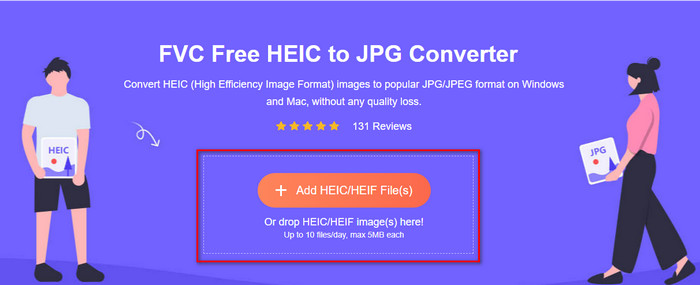
Trinn 3. Den elektroniske omformeren vil begynne å konvertere HEIC til JPG umiddelbart, vent på prosessen, og hvis den er ferdig, klikk nedlasting for å lagre JPG-filen på stasjonen.
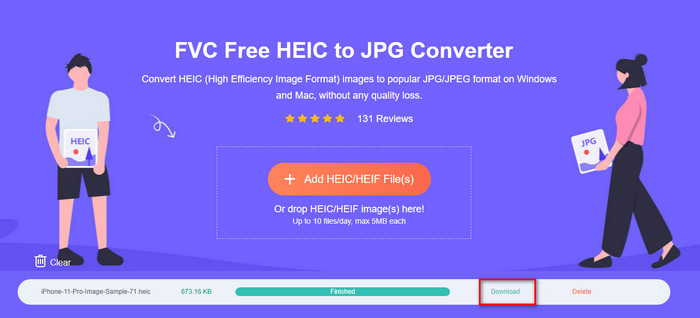
Foruten FVC HEIC Converter, kan du også prøve andre fotokonverterere som CopyTrans HEIC, CloudConver og iMazing.
Del 6. Vanlige spørsmål om HEIC-fil
Hvorfor fungerer bildet mitt på HEIC på iOS?
For alle de oppdaterte versjonene av iOS er bildestandardformatet i HEIC, men du kan endre det og gjøre det tilbake til JPG. Ved å åpne innstillingen på telefonen, finn kameraet under den, og trykk deretter på Formater. Til slutt, trykk på Mest kompatible for å slå tilbake standardformatet til JPG. Nå kan du ta et bilde med JPG som standardformat.
Hvordan kan jeg overføre HEIC-bildet mitt til en datamaskin som JPG?
Åpne innstillingene til iPhone-enheten din, trykk på Bilde-alternativet, rull det ned og se etter Overfør til Mac eller PC, trykk deretter på Automatisk for å gjøre HEIC-bildet til JPG hvis du overfører det.
Hvorfor kan jeg ikke åpne HEIC-en min på Windows og Android?
HEIC-formatet er ikke naturlig kompatibelt med Windows og Android. Så hvis du vil åpne HEIC-filen på skrivebordet eller Android, foreslår vi at du laster ned en tredjepartsapp. Men hvis du ikke vil bruke en tredjepartsapp, foreslår vi at du bruker en omformer for å konvertere HEIC. Les de ovennevnte detaljene for å vite mer.
Konklusjon
Det ble mer tydelig for oss hva HEIC betyr og formålet som bildeformat. Detaljene ovenfor opplyser oss om det nevnte formatet. Hvis du har en HEIC-fil og ønsker å se den på Windows og Android, kan verktøyene vi nevner hjelpe deg med oppgaven. Men hvis du trenger å konvertere den i stedet for å laste ned en bestemt programvare, kan du bruke FVC Gratis HEIC til JPG Converter for å endre formatet til JPG. Følg trinnene ovenfor for å fullføre oppgaven effektivt.



 Video Converter Ultimate
Video Converter Ultimate Skjermopptaker
Skjermopptaker



